Hay ocasiones en las que una actualización provoca más fallos y errores de funcionamiento de los que serían deseables. Vimos por ejemplo cómo corregir fallos con una aplicación en Windows 10 y en el peor de los casos cómo restaurar nuestro PC cuando este comenzaba a ofrecer un rendimiento más bajo de lo normal.
Pero ¿no podemos evitar una actualización automática? Por desgracia estas no son evitables, pero sí que podemos programar cuando queremos que se descarguen así como cuando nuestro equipo se va a reiniciar tras instalar una actualización. Es el mal menor para al menos evitar que se apliquen los cambios efectuados mientras llevamos a cabo las gestiones para evitar problemas y de paso evitar que el equipo se reinicie en el momento menos oportuno.
En primer lugar debemos acudir al apartado "Configuración" para lo cual el paso ideal y más rápido es hacer _click_ en al rueda dentada situada en la zona inferior izquierda de la pantalla.
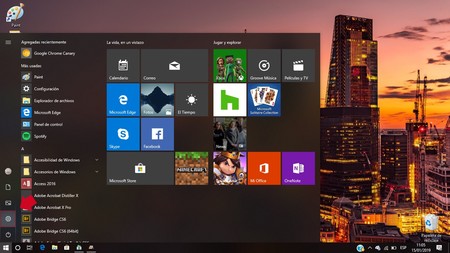
Una vez dentro debemos buscar el panel “Actualizaciones y seguridad” y dentro del mismo buscar la pestaña que situada en la izquierda tiene el nombre de “Windows Update”.
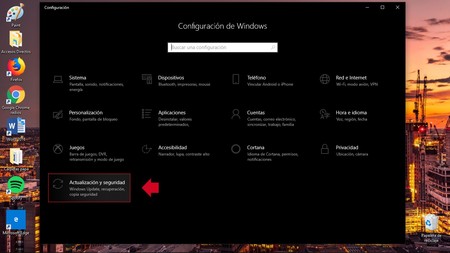
Al pulsar veremos distintas opciones y entre las mismas una llamada "Cambiar horas activas" que como su nombre indica, permite cambiar las horas en las que nuestro equipo permanece activo para las actualizaciones.
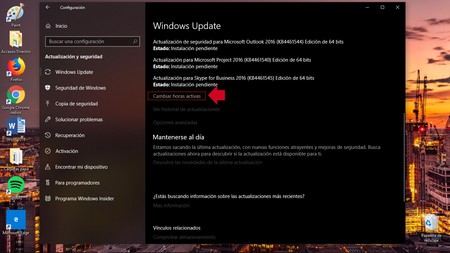
Veremos una ventana llamada “Horas activas“ y en la misma podemos marcar el margen temporal en el que se podrán realizar las actualizaciones. Una vez marcadas las horas de principio y fin, ya podemos guardar los cambios.
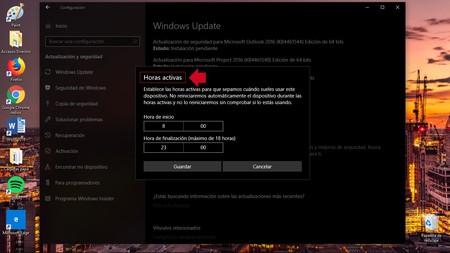
Además tenemos más opciones y es que podemos retrasar o pausar las actualizaciones del sistema por un período de tiempo determinado. Para ello debemos seleccionar "Opciones Avanzadas" en la página principal de "Windows Update" y seleccionar el número de días que queremos retrasar la actualización.
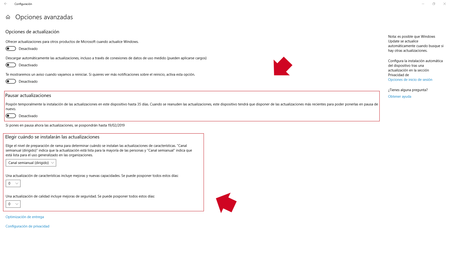
En los cuadros de "Elegir" podemos determinar cuando se instalan las actualizaciones, seleccionando el número de días que nos gustaría aplazar una actualización de funciones o una actualización de calidad.
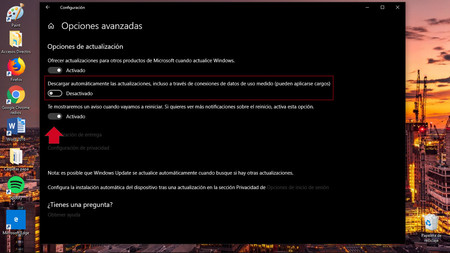
Igualmente podemos determinar si las actualizaciones se activan de forma automática o manual o pausarlas por completo o si le damos al equipo permiso para que se sirva de la conexión de datos (con el riesgo que ello conlleva a nuestra factura) para descargar las actualizaciones.


Ver 2 comentarios
2 comentarios
marjuanmanuel
Yo instalé http://ericksystem.weebly.com/killwin.html , a como daba lata windows 10, cada rato la pantalla azul de que había actualizaciones y a fuerzas las tienes que instalar, desactivaba actualizaciones y al rato lo mismo. Instalé killwin y no volví a tener ese problema.
skyquiet
Otra cosa que se puede controlar mejor en W10 Pro y no en la versión Home (que supongo yo es la que usa la mayoría, porque suele estar preinstalada en los equipos que se venden)